Bạn đang cố gắng đặt lại iPhone để bán hoặc vừa mua một chiếc iPhone cũ nhằm tiết kiệm chi phí, nhưng rồi lại nhận ra rằng mình không có hoặc đã quên mật khẩu Apple ID? Điều này có thể khiến việc reset iPhone bị khóa trở nên khó khăn và tưởng chừng như mọi hy vọng khôi phục cài đặt gốc đều bị chặn lại.
Vậy có thể reset iPhone về cài đặt gốc mà không cần mật khẩu Apple ID không?
Có. Ngay cả khi quên mật khẩu Apple ID, bạn vẫn có thể sử dụng một số phương pháp đặt lại chuyên nghiệp để khôi phục thiết bị. Trong bài viết này, mình sẽ hướng dẫn chi tiết các cách khôi phục cài đặt gốc cho iPhone mà không cần mật khẩu Apple ID, giúp bạn nhanh chóng lấy lại quyền kiểm soát chiếc điện thoại của mình.

- Phần 1: 3 phương pháp dễ dàng để thiết lập lại iPhone mà không cần mật khẩu Apple ID
- 1.1. Xóa iPhone không cần mật mã Apple ID - Không hạn chế nóng
- 1.2. Khôi phục cài đặt gốc cho iPhone mà không cần Apple ID qua iTunes - Find My Vô hiệu hóa
- 1.3. Reset iPhone không cần Apple ID thông qua Cài đặt - Sử dụng mật khẩu
- Phần 2: Lời khuyên về cách Hard Reset iPhone mà không cần mật khẩu Apple ID
- Phần 3: Câu hỏi thường gặp về Xóa iPhone không có mật khẩu Apple ID
Phần 1: 3 phương pháp dễ dàng để thiết lập lại iPhone mà không cần mật khẩu Apple ID
Bài viết này tập trung vào 3 cách hiệu quả nhất để hướng dẫn bạn cách khôi phục cài đặt gốc cho iPhone mà không cần mật khẩu hoặc mật mã Apple ID.
Đây cũng là đánh giá ngắn gọn về 3 cách dưới đây. Giúp bạn lựa chọn phương pháp tốt nhất cho mình.
| Các giải pháp
|
|||
|---|---|---|---|
Sự giới thiệu |
|||
Dễ sử dụng |
đơn giản |
khó |
đơn giản |
Cần mật khẩu |
 |
 |
 |
Tỉ lệ thành công |
99% |
70% |
75% |
1Xóa iPhone không có Apple ID thông qua Công cụ đặt lại
Trong trường hợp không có ID Apple hoặc mật mã, chúng tôi khuyên bạn nên sử dụng Công cụ xóa iPhone chuyên nghiệp-LockWiper. Với LockWiper, bạn có thể dễ dàng đặt lại iPhone 16/15/14 về cài đặt gốc trong 10 phút mà không cần mật mã Apple ID và thậm chí bạn có thể xóa tài khoản Apple ID trước đó.

- Khôi phục cài đặt gốc iPhone/iPad mà không cần mật khẩu Apple ID, kể cả khi Tìm iPhone được bật.
- Xóa hoàn toàn Apple ID và iCloud khỏi thiết bị chỉ với vài bước.
- Thiết bị không còn bị theo dõi hay khóa bởi tài khoản Apple ID cũ.
- Dễ dàng thêm tài khoản iCloud mới và sử dụng đầy đủ tính năng sau khi reset.
Xóa iPhone không cần mật mã Apple ID qua LockWiper
Bước 1:Tải xuống LockWiper từ máy tính của bạn.Sau khi cài đặt, khởi chạy phần mềm trên máy tính, chọn chế độ Mở khóa Apple ID và kết nối iPhone hoặc iPad với máy tính.
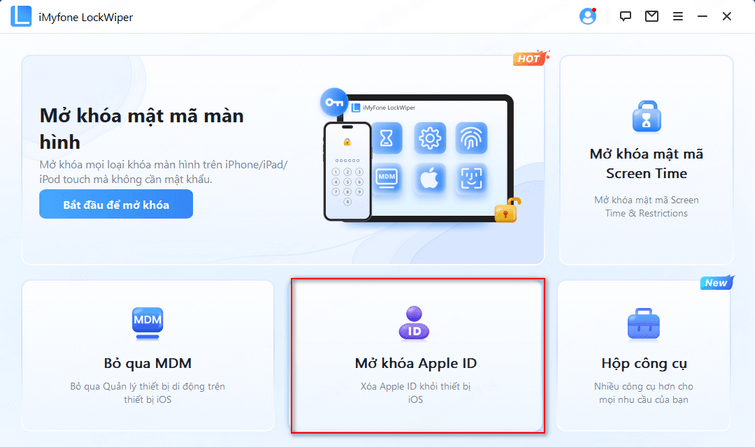
Bước 2:Nhấp vào Bắt đầu để xóa Apple ID.
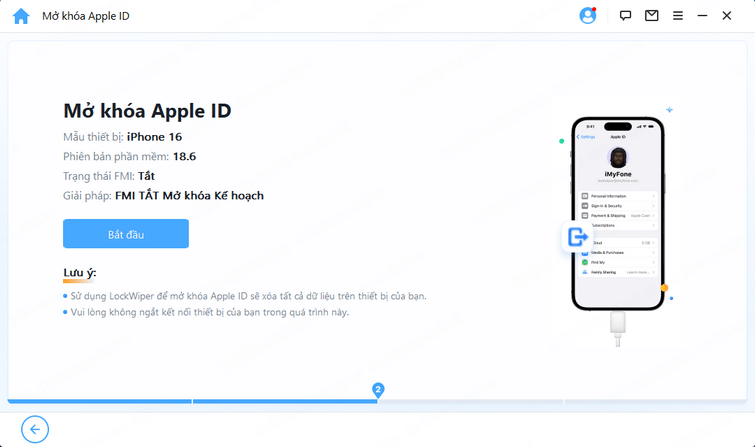
Mẹo
Nếu FMI bị tắt trên iPhone/iPad thì phần mềm của chúng tôi sẽ tự động xóa Apple ID.
Bước 3:Sau khi quá trình hoàn tất, tài khoản Apple ID sẽ không còn trên thiết bị nữa.
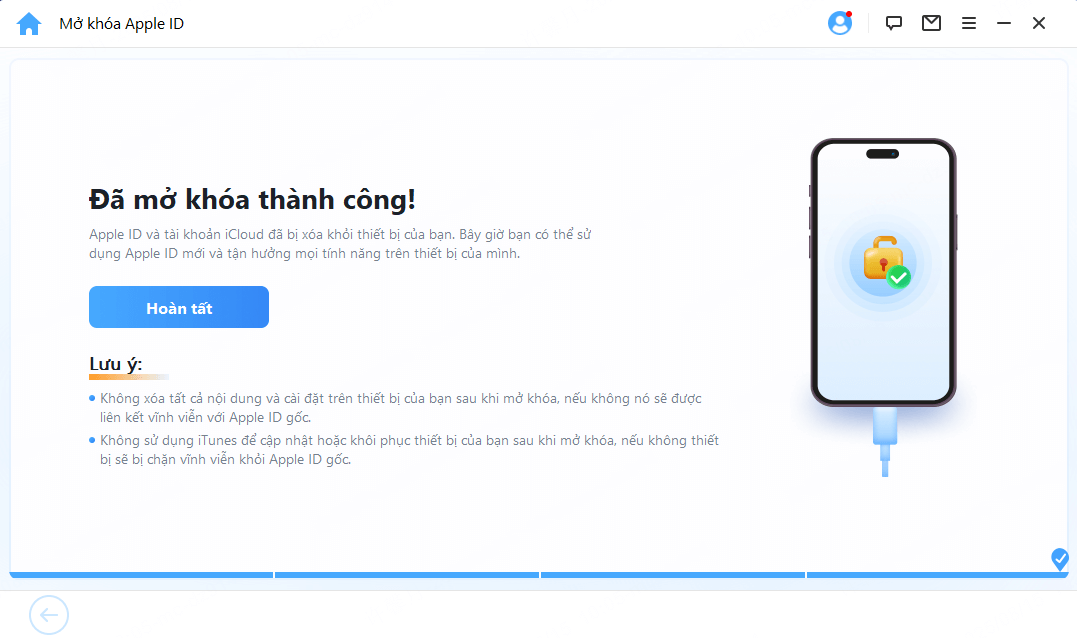
Mẹo
Vì tài khoản Apple ID và iCloud cũng sẽ bị xóa nên bạn có thể thiết lập thiết bị của mình bằng một ID Apple khác hoặc thậm chí tạo ID Apple mới.
2Khôi phục cài đặt gốc cho iPhone mà không cần Apple ID qua iTunes
Phương pháp iTunes sẽ hiệu quả nếu Tìm iPhone của tôi không được bật trên thiết bị. iTunes cần phải là phiên bản mới nhất. Tiếp theo, hãy làm theo các bước của chúng tôi để không mắc sai sót trong quá trình thực hiện.
Bước 1:Mở iTunes và khôi phục iPhone của bạn.Chọn thiết bị của bạn Khi thiết bị được phát hiện xuất hiện trên thanh iTunes và nhấp vào Khôi phục iPhone.
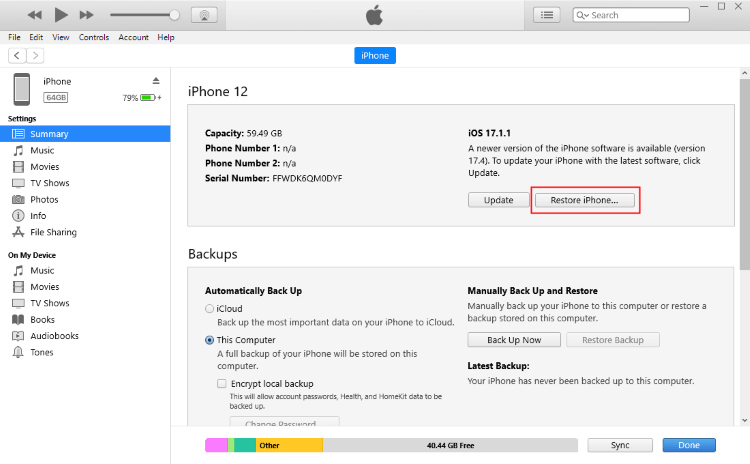
Bước 2:Nhấp vào Khôi phục một lần nữa để xác nhận yêu cầu của bạn và máy tính của bạn sẽ xóa iPhone/iPad và cài đặt iOS mới nhất trên thiết bị.
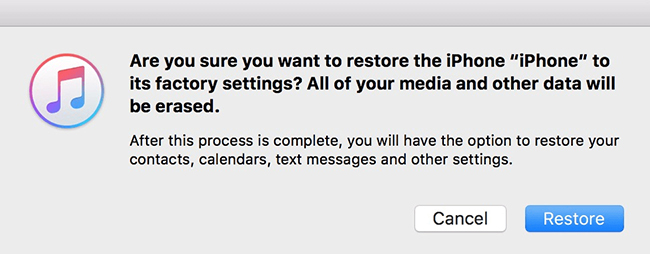
Bước 3:Sau khi quá trình hoàn tất, thiết bị iOS của bạn sẽ khởi động lại.
Hành động này sẽ xóa tất cả dữ liệu và cài đặt trên thiết bị của bạn, đưa thiết bị về mặc định ban đầu. Điều này cho phép bạn nhập mật mã thiết bị mới. Khi được nhắc trong quy trình thiết lập, hãy chọn định cấu hình thiết bị như mới.
Mẹo
Phương pháp reset iPhone không cần Apple ID của iTunes chỉ thực hiện được khi iPhone của bạn đã được đồng bộ hóa với máy tính trước đó.
Cách vào Chế độ Rcovery nếu iPhone không được iTunes phát hiện
Trên iPhone 8 hoặc mới hơn:Nhấn và thả nhanh nút Tăng âm lượng > Nhấn nút Giảm âm lượng > Nhấn và giữ nút Bên cho đến khi màn hình Chế độ khôi phục xuất hiện.
Trên iPhone 7 hoặc 7 Plus:Nhấn và giữ nút Side và nút Giảm âm lượng cho đến khi màn hình Chế độ khôi phục xuất hiện.
Trên iPhone 6s trở về trước:Nhấn và giữ nút Side và nút Home cho đến khi màn hình Chế độ khôi phục xuất hiện.
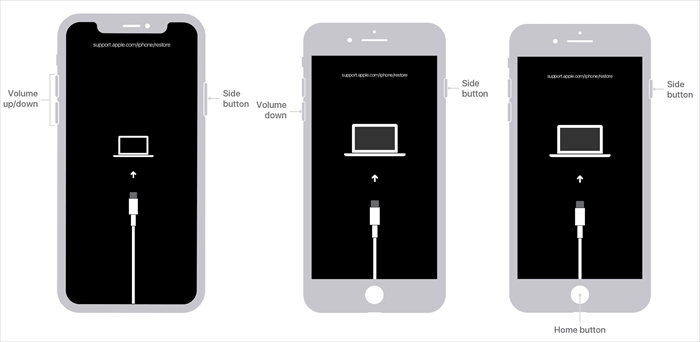
3Đặt lại iPhone không có Apple ID thông qua Cài đặt
Có thể khôi phục cài đặt gốc cho iPhone mà không cần mật khẩu Apple ID mà không cần máy tính từ ứng dụng cài đặt không? Có một số giới hạn đối với phương pháp này, chẳng hạn như Tìm iPhone của tôi phải bị tắt và bạn phải biết mật mã hạn chế.
Bước 1:Khởi chạy ứng dụng Cài đặt của bạn.
Bước 2:Nhấp vào Chuyển hoặc đặt lại iPhone > Xóa tất cả nội dung và cài đặt.
Bước 3:Nhập mật mã của bạn khi được nhắc và nhấp vào Xóa iPhone.
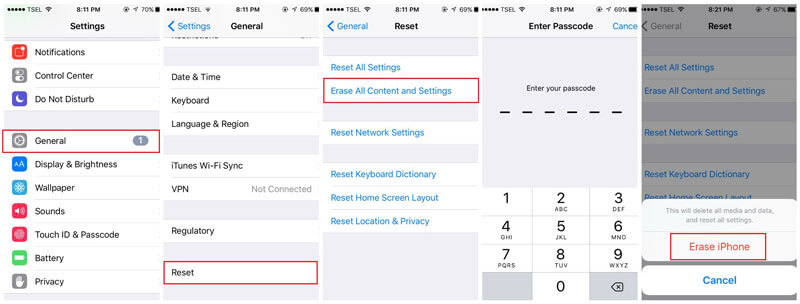
Mẹo
Phương pháp này yêu cầu mật mã iPhone của bạn và trạng thái Tìm iPhone của tôi bị vô hiệu hóa.
Phần 2: Lời khuyên về cách khôi phục cài đặt gốc cho iPhone
1Làm cách nào để lấy lại ID Apple?
Nếu quên Apple ID, bạn sẽ không thể sử dụng nhiều dịch vụ và ứng dụng thiết yếu của Apple. Tuy nhiên, có nhiều cách bạn có thể thực hiện để khôi phục Apple ID của mình, vì vậy bạn không cần phải thiết lập lại iPhone mà không có Apple ID. Bạn có thể thử khôi phục ID Apple của mình bằng các phương pháp bên dưới.
Tìm ID Apple trên thiết bị
Kiểm tra ID Apple của bạn trong iCloud: Đi tới Cài đặt, sau đó chạm vào [tên của bạn]. Nếu bạn đang sử dụng iOS 10.2 trở xuống, hãy đi tới Cài đặt, sau đó nhấn iCloud.
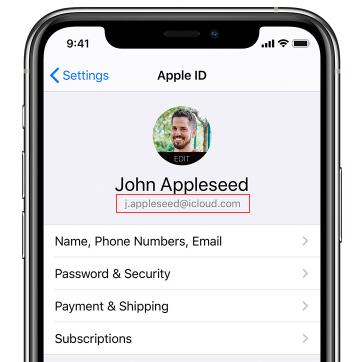
Kiểm tra ID Apple của bạn trong cài đặt iTunes & App Store: Đi tới Cài đặt, nhấn vào [tên của bạn], sau đó nhấn vào iTunes & App Stores. Nếu bạn đang sử dụng iOS 10.2 trở xuống, hãy đi tới Cài đặt, sau đó đi tới iTunes & App Stores.
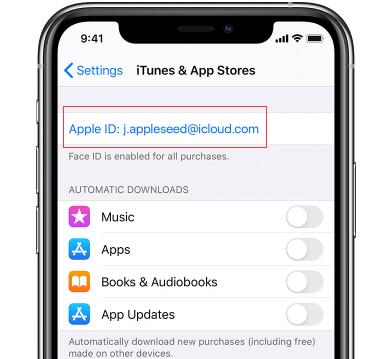
Nếu bạn đã đăng nhập ID Apple của mình thì bạn sẽ tìm thấy chúng ngay lập tức trên điện thoại của mình.
Tìm ID Apple thông qua trang web
Bước 1:Trên thiết bị của bạn, tìm trang Tìm Apple ID trên bất kỳ trình duyệt nào. Sau đó bấm vào Quên Apple ID hoặc mật khẩu?
Bước 2:Trên trang tiếp theo, nhấp vào tra cứu.
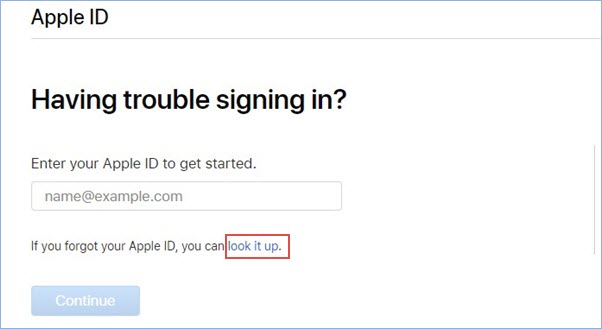
Bước 3:Bạn sẽ tìm thấy một biểu mẫu cần phải hoàn thành để tiếp tục. Hoàn thành biểu mẫu bằng cách nhập họ và tên và địa chỉ email của bạn. Sau đó bấm vào nút Tiếp tục.
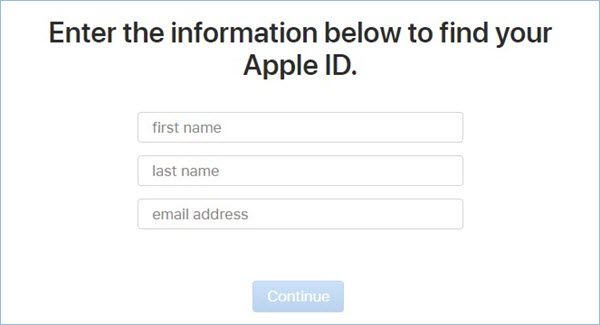
Nó sẽ hiển thị cho bạn ID Apple trong trang web tiếp theo:
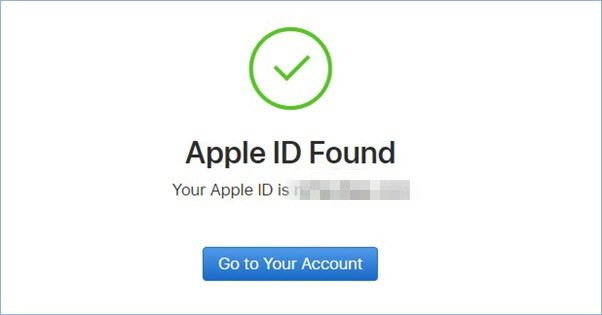
2Làm cách nào để đặt lại mật khẩu Apple ID?
Hướng dẫn đặt lại ID Apple khác nhau tùy thuộc vào loại bảo mật bạn chọn khi thiết lập tài khoản của mình. Bạn có thể được yêu cầu xác minh số điện thoại của mình, sử dụng xác minh hai bước, xác thực hai yếu tố hoặc trả lời các câu hỏi bảo mật.
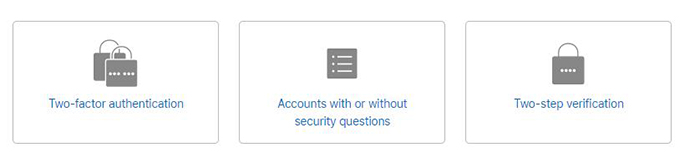
Xác minh hai bước
Nếu tài khoản của bạn đã bật xác minh hai bước, bạn cần nhập Khóa khôi phục (Recovery Key) được cung cấp khi thiết lập tính năng này, đồng thời xác nhận qua thiết bị hoặc số điện thoại tin cậy.
Xác thực hai yếu tố
Với xác thực hai yếu tố, bạn có thể đặt lại mật khẩu trực tiếp trên bất kỳ thiết bị Apple đáng tin cậy nào (iPhone, iPad, Mac). Apple sẽ gửi mã xác minh để bạn xác nhận danh tính trước khi tạo mật khẩu mới.
Trả lời câu hỏi bảo mật
Nếu trước đó bạn đã cài đặt câu hỏi bảo mật, hệ thống sẽ gửi email kèm đường link để bạn đặt lại mật khẩu Apple ID một cách nhanh chóng.
Mẹo
Bạn có thể kiểm tra tại đây để biết thêm chi tiết về cách đặt lại mật khẩu Apple ID của mình.
Phần 3: Câu hỏi thường gặp về Xóa iPhone không có mật khẩu Apple ID
1Làm cách nào để xóa ID Apple của người khác trên iPhone của tôi?
Thực hiện đặt lại mật khẩu Apple ID để xóa ID Apple của chủ sở hữu trước đó trên iPhone của bạn. Mở Cài đặt và nhấn vào [tên chủ sở hữu trước đó]. Tiếp theo, cuộn xuống cuối màn hình và nhấn tab Đăng xuất . Sau đó nhập mật khẩu Apple ID của chủ sở hữu trước đó
Nếu không biết mật khẩu Apple ID, bạn có thể sử dụng công cụ của bên thứ ba như iMyFone LockWiper để xóa Apple ID trước đó trên iPhone của mình.
2Phải làm gì nếu tôi quên mật mã iPhone?
Bạn có thể đặt lại mật khẩu Apple cho iPhone của mình để xóa nó. Điều đó sẽ xóa tất cả dữ liệu và cài đặt của bạn, bao gồm cả mật mã. Sau đó, khôi phục dữ liệu và cài đặt của bạn từ bản sao lưu.
3Tại sao tôi được yêu cầu đặt lại mật khẩu Apple ID của mình?
iPhone của bạn có thể liên tục yêu cầu bạn đặt lại ID mật khẩu Apple khi nó chạy trên phiên bản iOS lỗi thời. Để giải quyết vấn đề này, hãy đi tới Cài đặt > Cài đặt chung > Cập nhật phần mềm và kiểm tra mọi bản cập nhật iOS có sẵn. Cuối cùng, nhấn vào tùy chọn Tải xuống và cài đặt bản cập nhật iOS có sẵn.
4Reset iPhone có ảnh hưởng đến iCloud không?
Không. iCloud là dịch vụ lưu trữ đám mây, dữ liệu đã đồng bộ (ảnh, video, danh bạ, ghi chú) vẫn nằm trong iCloud. Sau khi reset và đăng nhập lại Apple ID, bạn có thể khôi phục dữ liệu từ iCloud.
Phần kết luận
Với các phương pháp và công cụ phù hợp, bạn có thể đặt lại iPhone mà không cần mật khẩu Apple ID. Trong hướng dẫn này, công cụ được chúng tôi khuyên dùng nhiều nhất là LockWiper , công cụ này có thể giúp bạn khôi phục cài đặt gốc cho iPhone mà không cần mật mã trong 10 phút một cách dễ dàng và an toàn.
Ngoài ra, chúng tôi còn cung cấp các mẹo khắc phục sự cố để giúp bạn khắc phục mọi sự cố phổ biến mà bạn có thể gặp phải trong quá trình này. Tôi hy vọng những phương pháp này hữu ích.






